PPT使用iSlide插件加密PPT文件的方法, 有些用户为了安全会对PPT文档进行加密,但是你知道吗,PPT插件iSlide有PPT加密的功能,在加密的同时,可以把PPT变成只读格式,不多说了,
边肖,这里将向你介绍使用iSlide插件对PPT文件进行加密的方法。
打开PPT并创建空白演示文稿。
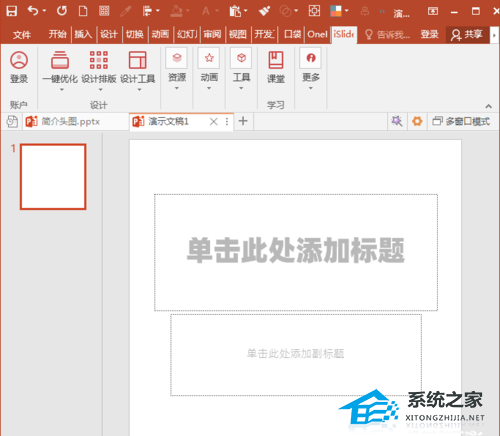
做几张幻灯片,只是为了演示。
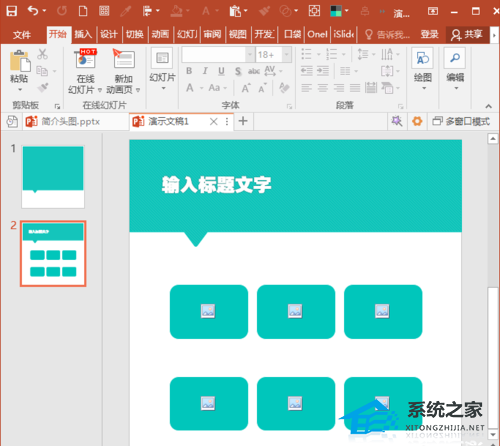
PPT完成后,在iSlide选项卡的工具集中,单击导出菜单组下的另存为只读PPT命令。
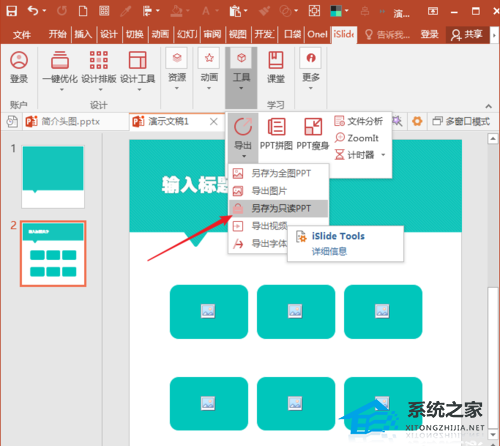
在打开的另存为只读PPT窗口中,有两个选项:密码保护和内容锁定。
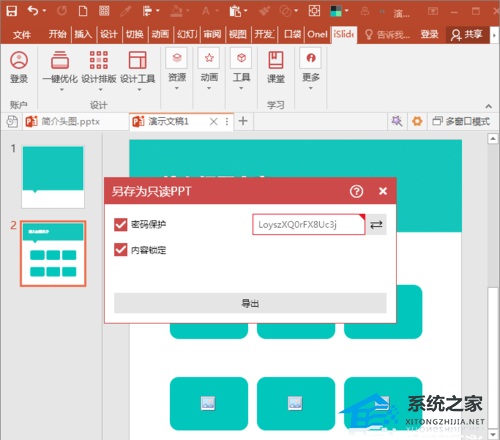
只能勾选密码保护,然后软件默认生成的随机密码。
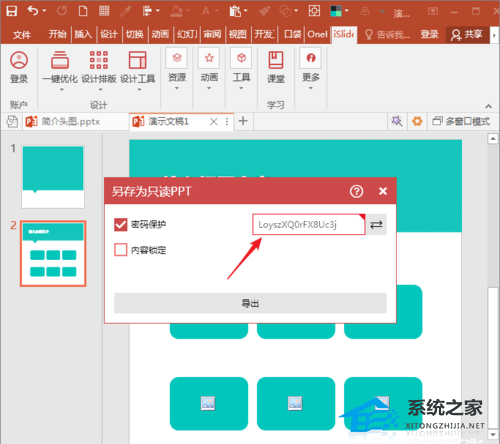
点击后面的箭头按钮,随机生成一个新密码。
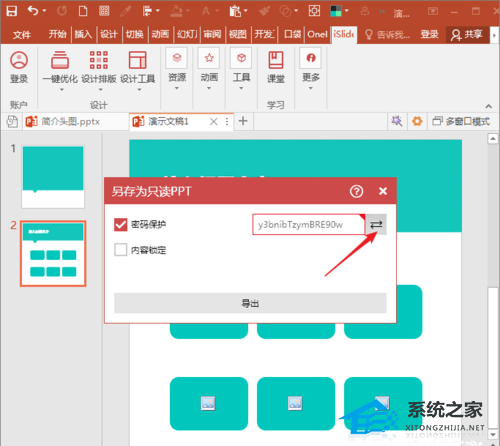
当然,你也可以输入自己的密码。
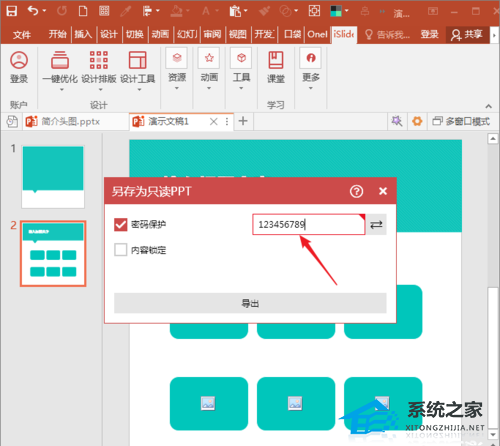
也可以不设置密码只检查内容锁,PPT就变成只读格式了。
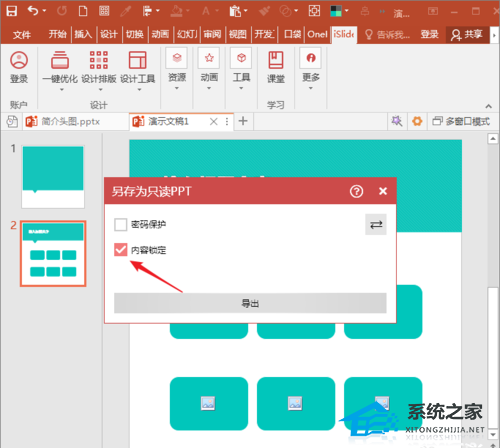
也可以两个都勾选,这样会对PPT有双重保护。
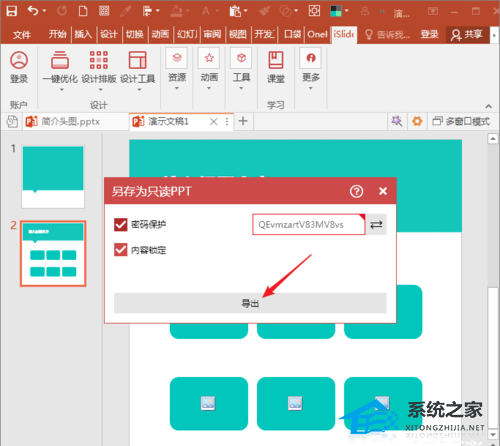
设置密码和内容锁保护PPT。
PPT使用iSlide插件加密PPT文件的方法,以上就是本文为您收集整理的PPT使用iSlide插件加密PPT文件的方法最新内容,希望能帮到您!更多相关内容欢迎关注。
